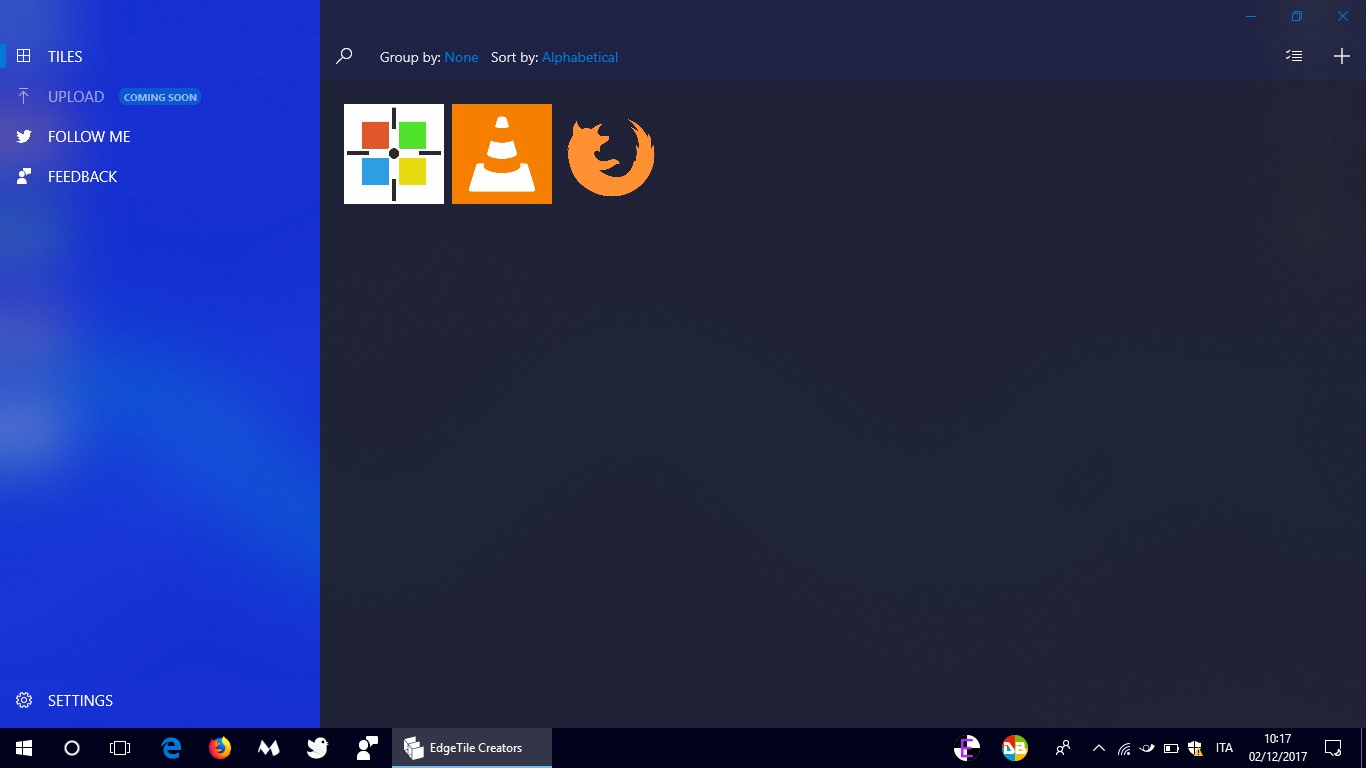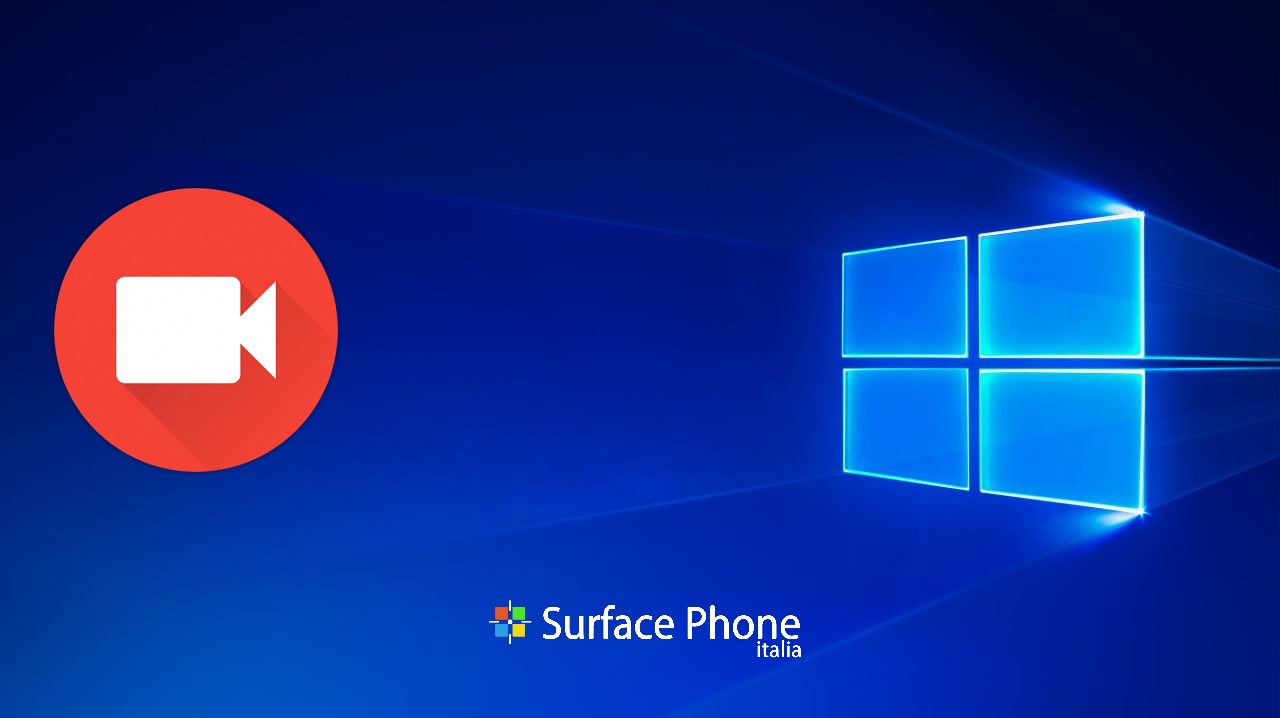
Avete la necessità di registrare lo schermo su Windows 10, magari perchè volete iniziare a fare video tutorial su Youtube o altro? Non disperate, siete sulla pagina giusta.
Innanzitutto, anche io avevo questa necessità ed ho provato pertanto diversi programmi, ma nessuno mi ha garantito qualità e soprattutto leggerezza! Finchè sono riuscito a scovare su Internet aTube Catcher, un software gratuito ideale per ogni esigenza…
Allora cominciamo:
- Cliccate su questo link e scaricate il programma andando su “Donwload now”
- Attendete il download e, una volta terminato, fate partire l’installazione
- Al messaggio del controllo dell’account utente selezionate “si”
- Inserite la lingua italiana
- Ora accettate tutti i termini di condizione e premete sempre su avanti, fino a quando vi appare l’ultimo avviso e cliccate su installa
- Attendete che l’installazione venga terminata
A questo punto vi troverete sul vostro PC aTube Catcher. Per registrare lo schermo recatevi su>screen recorder e settate tutte le varie impostazioni:
- Su seleziona area potete decidere se volete riprendere tutto lo schermo oppure solo una parte di esso
- Su seleziona periferica audio potete decidere quale microfono utilizzare e se lo volete utilizzare
- Poi su opzione di registrazione si può far ridurre la finestra del programma all’avvio, registrare anche il mouse, stoppare in automatico il video al raggiungimento di un tot di minuti ecc.
- E infine, è possibile scegliere il formato del video e la cartella in cui verrà salvato
Nota: nel titolo ho scritto Windows 10 ma in realtà questa guida è funzionante anche su Windows 7 e Windows 8!
Cosa ne pensate? Fatecelo sapere nei commenti
ArrayPer restare sempre aggiornato sulle ultime novità scarica la nostra APP ufficiale oppure iscriviti alle nostre notifiche istantanee oppure seguici su Facebook, Twitter, Telegram e Instagram!

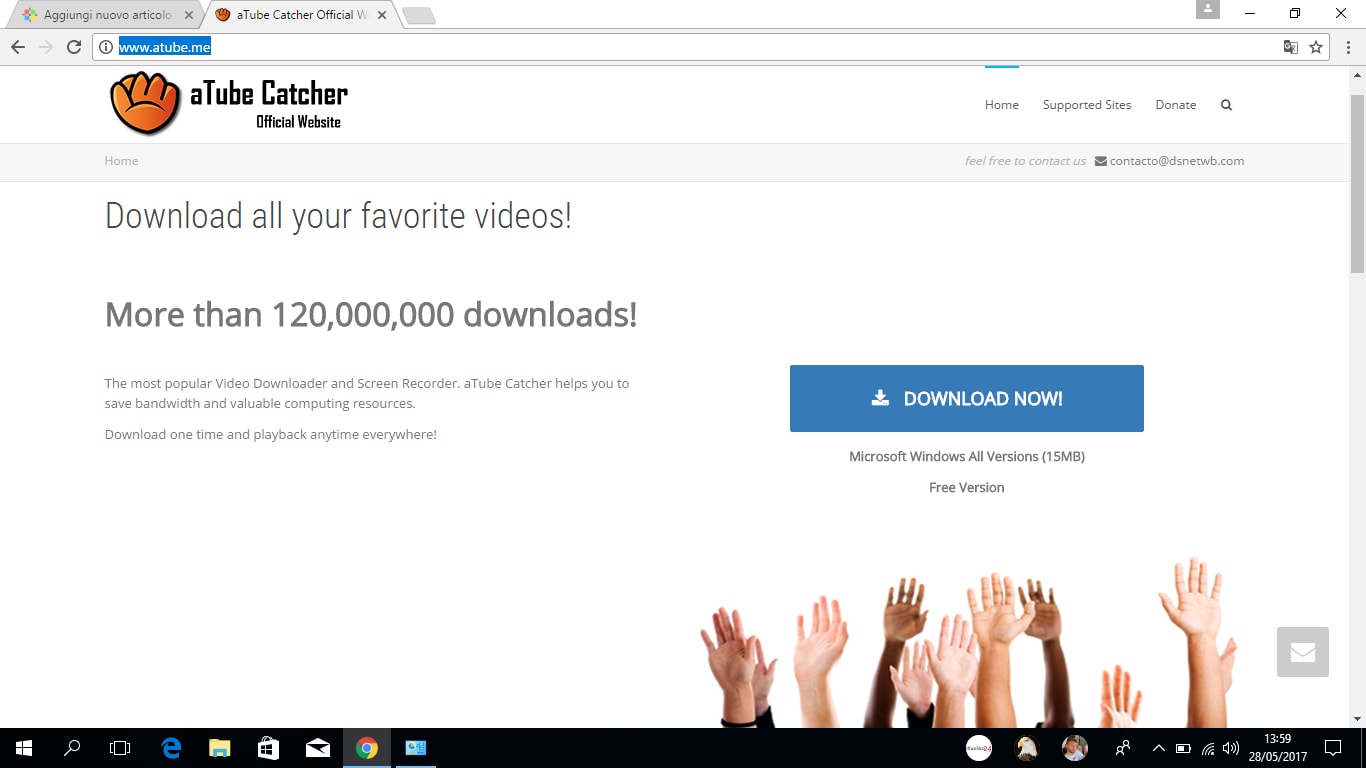
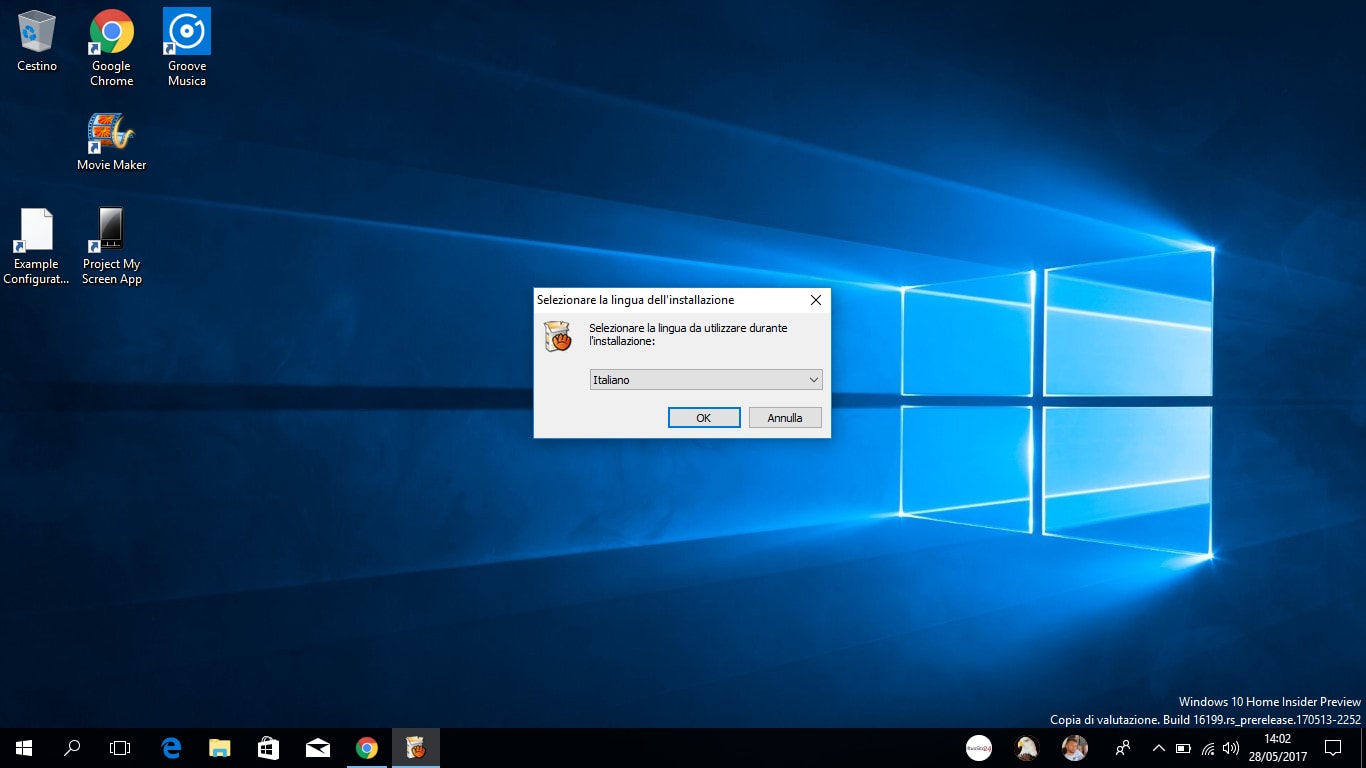
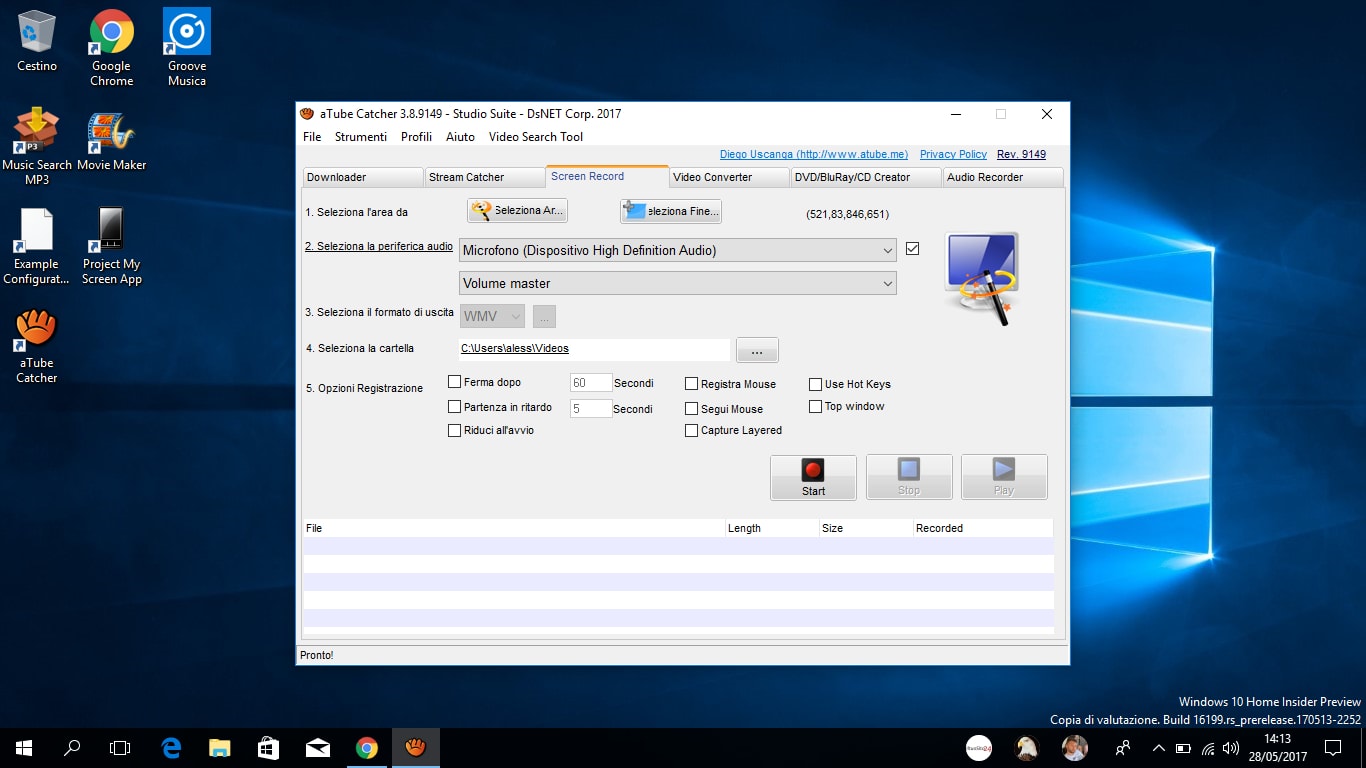





![WSATools: attualmente non disponibile [Agg.2 Disponibile] WSATools](https://windowsinsiders.com/wp-content/uploads/2021/11/WSATools-m-100x70.jpg)